
Так уже повелося в нашому світі: все старе поступово забувається, як би ми цього не заперечували. Іноді хочеться згадати молодість і перекинутися в пару-трійку старих ігор: Dune, Warcraft
Doom, Duke 3D. Та й подивитися демо типу Second Reality теж часто хочеться. Одна біда: для запуску старих ігор необхідний DOS (або, на худий кінець, DOS-режим Windows 98). А для тієї ж Second Reality рекомендується звукова карта Gravis Ultrasound. Але вона є тільки під ISA-слот. А як вставити Gravis Ultrasound в сучасний ПК? На щастя, вихід є. Це емулятор DosBOX, який не тільки дозволить насолодитися старими іграми під будь-який сучасною операційною системою, але і семулірует передову на ті часи карту Gravis Ultrasound ( "гусак" в просторіччі).
Програма DosBOX (сьогодні випущена версія 0.63) була розроблена командою DOSBox Team. Крім версії під Windows. на сайті DosBOX можна скачати емулятор під різні версії Linux, BeOS та Mac OS.
Спочатку слід завантажити останню версію DosBOX з офіційного сайту. Подальша установка відбувається без будь-яких проблем. Всі необхідні настройки проводяться в файлі dosbox.conf, розташованому в каталозі з програмою. Взагалі, ми відразу ж зробили наступне.
Щоб отримати якісний звук ми виконали наступні дії. У розділі [mixer] ми виставили параметр rate = 44100 - адже ми бажаємо отримати 44,1 кГц, чи не так? Те ж саме стосується розділу [sblaster], де слід встановити параметрoplrate = 44100. а також розділу [gus], де слід включити Gravis Ultrasound рядком gus = true. а потім встановити правильну частоту rate = 44100. Для відтворення музики через Gravis Ultrasound на вашому DOS-диску C слід створити каталог C: \ ULTRASND, в який розпакувати файли патчів (їх можна взяти з нашого сайту - архів файлів патчів) Втім, якщо вам лінь налаштовувати програму самостійно, можете скачати файл конфігурації і помістити його в каталог DosBOX (для версії 0.63).
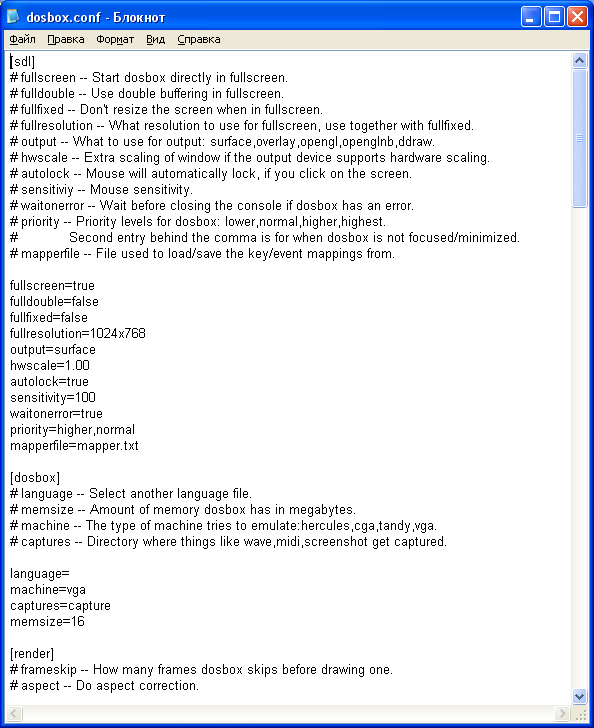
Змінюємо настройки DosBOX в файлі dosbox.conf.
Установка закінчена! Тепер приступимо до роботи з програмою.
запуск DosBOX
Після клацання по ярлику DosBOX відкриються два вікна програми. У першому виводяться службові повідомлення, а в другому - командний рядок DOS, з якою ми і будемо працювати.
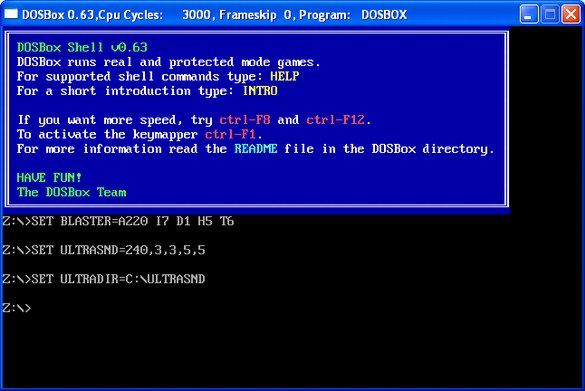
Стартове вікно DosBOX.
Зараз DOSBox підтримує багато стандартні команди DOS, так що старожили будуть відчувати себе як вдома. Зверніть увагу на командний рядок. Там зараз зазначений диск Z. Він являє собою віртуальний диск в пам'яті ПК, на якому знаходяться завантажувальні і службові файли емулятора.
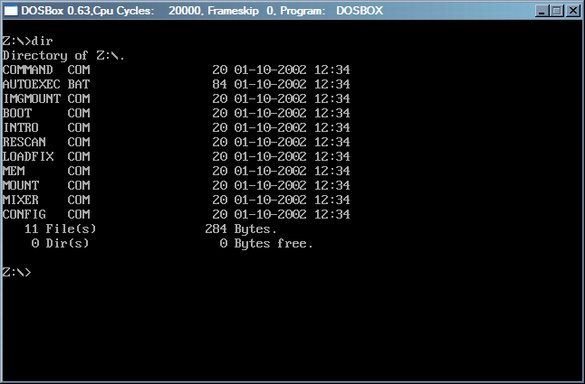
Вміст віртуального диска Z.
Ніякого диска C за замовчуванням в програмі немає. Це робиться для того, щоб не заподіяти шкоди вашим даними. DosBOX використовує підключення дисків, причому, замість диска ви можете задати назву каталогу. Скажімо, в DosBOX диск C означатиме папку C: \ GAMES. Тоді програма, запущена з папки C: \ GAMES буде думати, що вона працює з кореневим каталогом диска C, і не зможе зіпсувати інші дані (якщо станеться чого).
Для монтування диска досить набрати команду.
mount [буква диска в DOSBox] [повний шлях до папки з потрібним вмістом]
Наш приклад показаний на наступній ілюстрації.
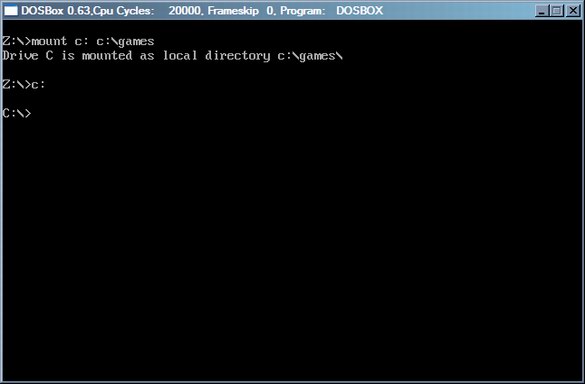
Тепер папка C: \ GAMES нашого комп'ютера буде кореневим каталогом диска C в емуляторі.
Тепер налаштуємо CD-ROM. Для цього необхідно виконати наступну команду.
mount [буква CD-ROM в DOSBox] [буква реального CD-ROM] -t cdrom
Приклад показаний нижче.
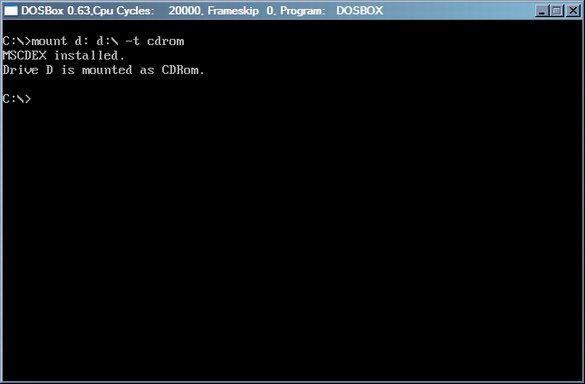
Не забувайте, що імена файлів і папок в DOS мають формат 8.3: вісім символів на назву, три на розширення. Наприклад, папка "Program Files" виглядає як "Progra
Диск можна також демонтувати (видалити) з DOSBox. Для цього служить наступна команда.
mount -u [ім'я диска в DOSBox].
Вище ми вже говорили, що необхідно правильно встановлювати значення числа циклів. Якщо ви відчуваєте, що ваш процесор не справляється, можна знизити число циклів в реальному часі за допомогою клавіш Ctrl + F11, а також підвищити за допомогою Ctrl + F12.
Якщо ви плануєте запускати старі програми, що використовують російську мову, то у вас можуть з'явитися проблеми, подібні показаної на малюнку.
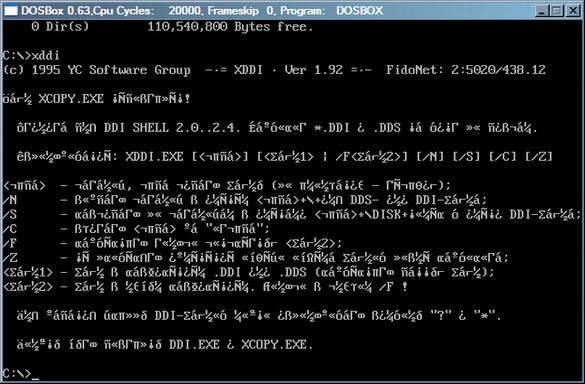
Замість російських букв виводиться якась абракадабра.
Все вирішується просто: необхідно використовувати русифікатор. Наприклад, keyrus, який теж можна скачати. Копіюєте keyrus в потрібну директорію - і запускаєте його перед програмою.
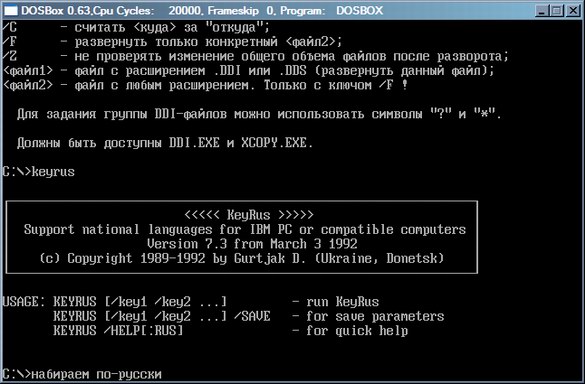
Тепер російські букви виводяться нормально.
Щоб набирати російською, потрібно один раз натиснути клавішу Ctrl. Назад на англійську перемикання таке ж - клавіша Ctrl. Втім, клавіші перемикання можуть в вашому випадку бути іншими - все залежить від налаштування русифікатора.
Крім того, запускати емулятор можна з різними параметрами. Наприклад, якщо запустити dosbox з параметром [ім'я файлу], то директорія, в якій лежить цей файл, буде змонтована як диск C, а сам файл - запущений. Наприклад, dosbox.exe c: \ games \ doom2 \ doom2.exe. Параметр [-noconsole] дозволяє відкрити DOSBox без вікна службової інформації. Але, на наш погляд, найкорисніший параметр [-conf шлях до свого конфігураційного файлу], що дозволяє застосувати свій конфігураційний файл до кожної гри.
графічна оболонка
Якщо ви не бажаєте возитися з файлами, то можете скористатися однією з графічних оболонок (front-end), які можна скачати на сайті DOSBox.
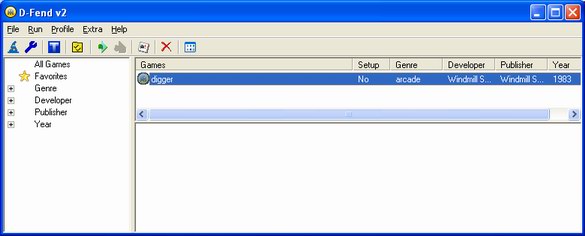
Графічна оболонка D-Fend.
Втім, на наш погляд, розбиратися з командним рядком нітрохи не складніше, ніж з графічною оболонкою. Хоча це справа смаку.
запускаємо гри
Перед запуском гри постарайтеся дізнатися, чи не вийшло чи до неї виправлень або патчів. Вони можуть істотно поліпшити стабільність гри.
Якщо гра використовує DOS-екстендер DOS4GW (це можна дізнатися за своєрідним логотипу, що з'являється під час запуску гри), то краще замінити його на DOS32A. Детальніше процедура описана нижче, в розділі про Warcraft.
Старий DOS-екстендер DOS4GW.
Ми перевірили роботу під емулятором декількох пам'ятних ігор, від найстаріших до більш-менш свіжих.
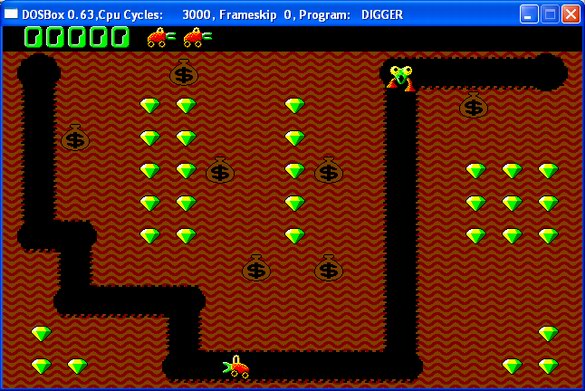
Ця багатьма улюблена гра заробила відразу, при настройках за умовчанням. Її вигляд залишився такий же, як в стародавні часи "в чистому DOS". Що ж, непоганий результат для початку.
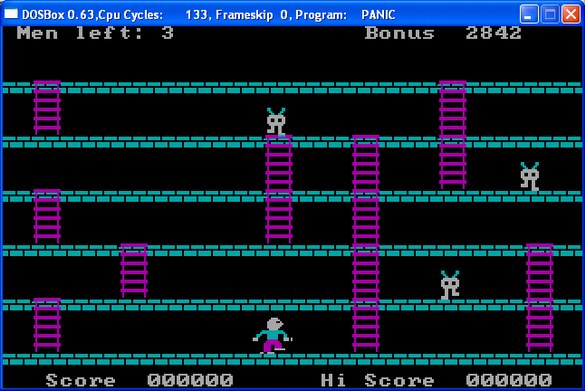
Ця гра заробила лише з настройками Cpu Cycles = 130 (!). Так що для кожної гри можуть знадобитися свої настройки
В результаті цих команд у файлів setup.exe і war.exe будуть змінені виклики. При цьому ви повинні отримати приблизно таку картину.
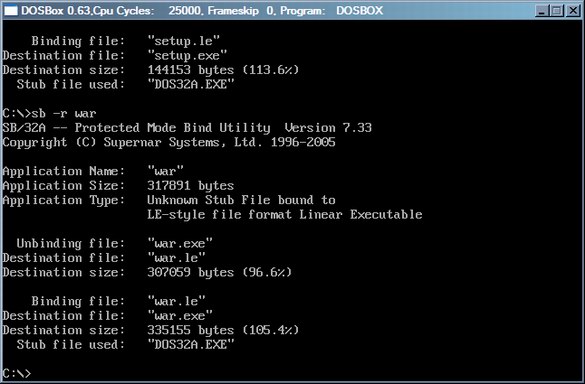
Ну а тепер запускаємо war.exe - і насолоджуємося старих добрих Warcraft.


Тут ніяких проблем не виникло.
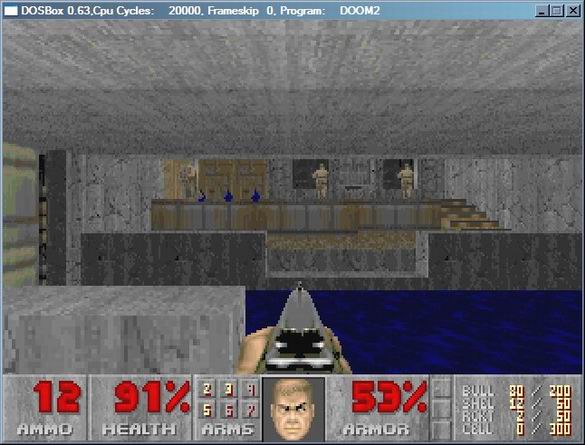
Старий добрий Doom теж цілком пристойно заробив під емулятором.
Eye of the Beholder
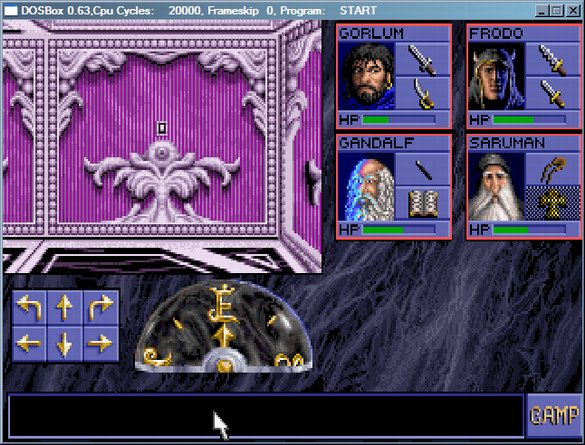
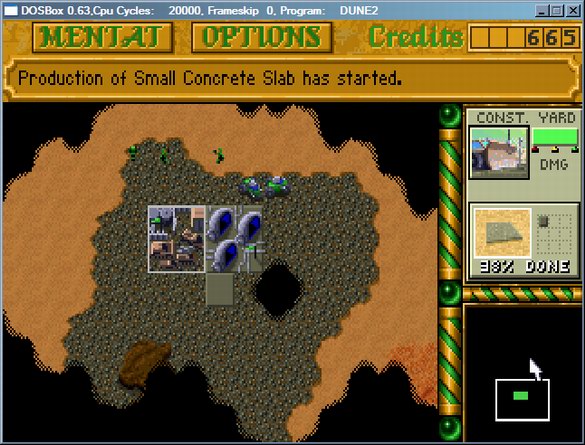
Dune II заробила теж "на ура".
висновок
Емулятор DosBOX дозволяє насолодитися більшістю старих іграшок і згадати минулі часи. Крім усього іншого, емулятор підтримує легендарну звукову карту Gravis Ultrasound, що дозволяє заново відчути звук і музику багатьох ігор. Звичайно, сучасну молодь старі DOS-гри навряд зацікавлять, але ось для бувалого комп'ютерника, якого часто відвідує почуття ностальгії, DosBOX - це те, що доктор прописав.
Тестування програми проводилося на платформі AMD. Редакція дякує Російське представництво AMD за надану платформу.